百度网盘照片自动备份在哪关闭?有小部分用户觉得这个功能自己不是很需要,那么怎么关闭呢?下面小编就给大家介绍一下百度网盘关闭照片自动备份的方法,一起来看看吧。
百度网盘照片自动备份在哪关闭 百度网盘禁止备份相册方法

1、手机桌面点击百度网盘图标打开“百度网盘”APP
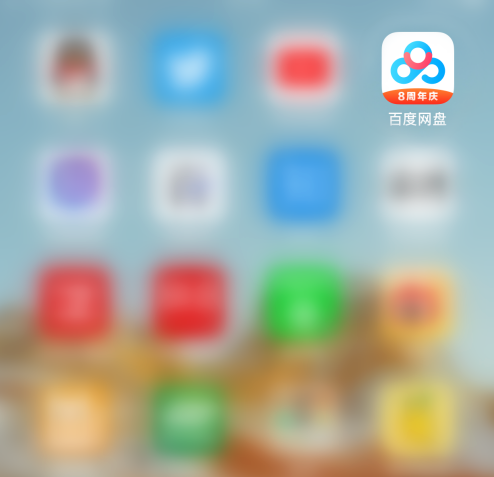
2、百度网盘主界面点击右下角的“我的”打开个人信息界面
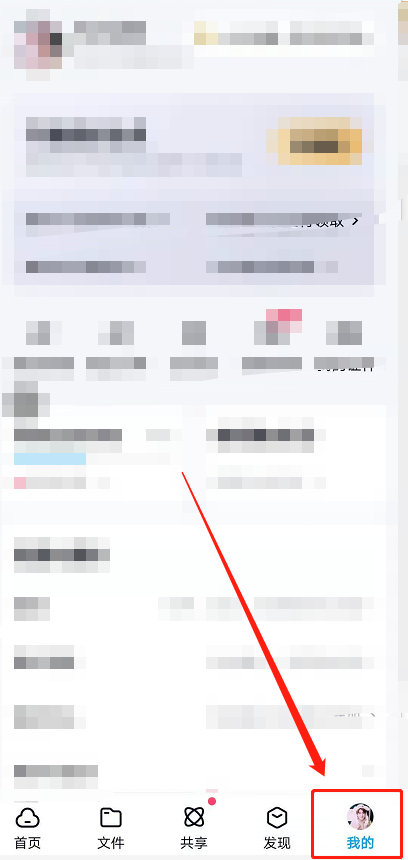
3、个人信息界面点击“设置”打开设置界面
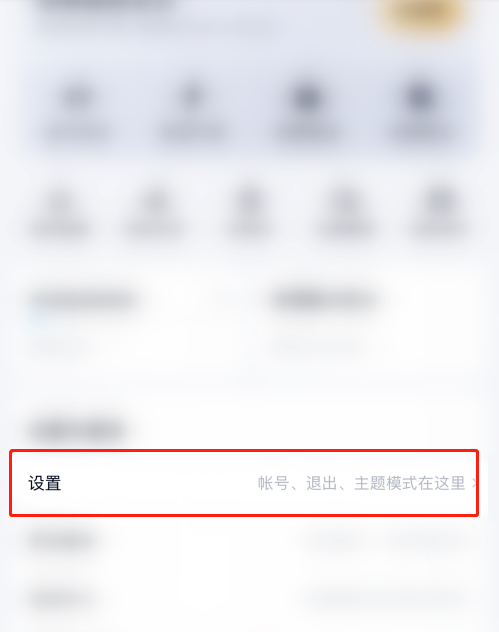
4、设置界面点击“自动备份设置”打开相册自动备份界面
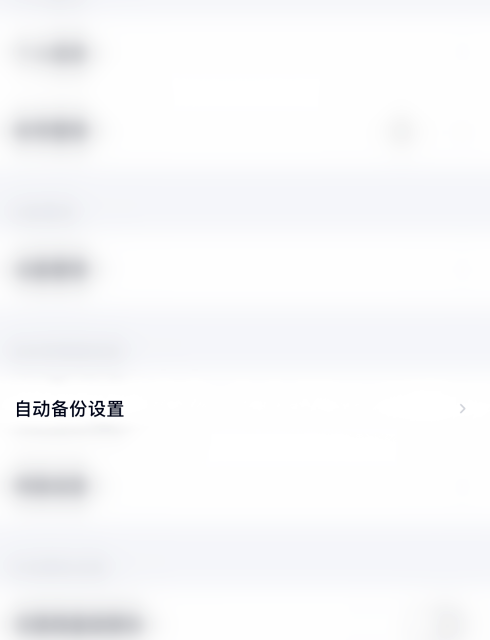
5、相册自动备份界面点击“照片自动备份”后面的圆点
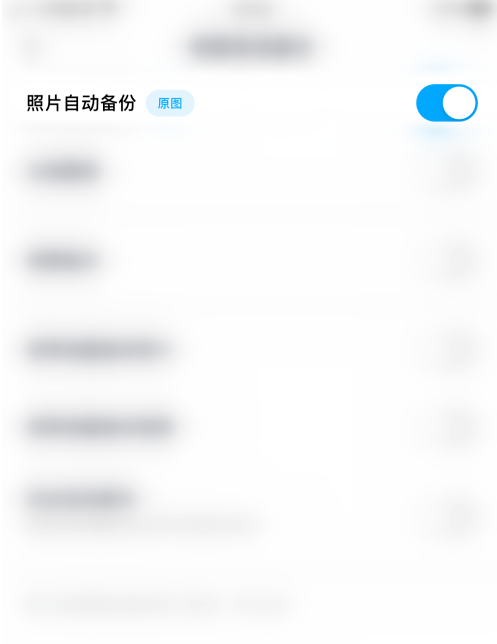
6、“照片自动备份”后面的圆点变为灰色即表示百度网盘关闭照片自动备份成功
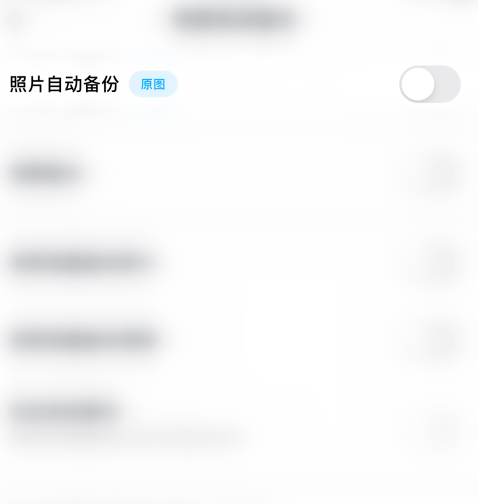
以上就是百度网盘禁止备份相册方法,更多精彩教程尽在下载之家!


